 创建吊索装配图
创建吊索装配图
|
命令 |
路径 |
|
创建吊索装配图 |
Spotlight > 升降装置 |
为绘图中的选定吊索创建简单的装配图。每个图都包含带有标签部件的示意图(包括用作下吊索脚的已连接吊机)和可选部件列表。图表可以放置在图纸图层或设计图层上,并排列在一列或多列中。
创建吊索装配图:
选择一个或多个吊索对象,然后选择该命令。
“创建吊索装配图”对话框打开。
|
参数 |
说明 |
|
置于 |
设置吊索装配图的位置 |
|
设计图层 |
将图表放在指定的设计图层上;从列表中选择一个设计图层 |
|
图纸图层 |
将图表放在指定的图纸图层上;从列表中选择一个图纸图层 |
|
设置 |
|
|
包括部件列表 |
在图表上放置部件清单,以显示每个吊索部件的名称、短名称和计数。 可以在管理吊索部件时编辑短名称。 |
|
更新现有对象 |
更新现有的吊索装配图以反映对所选吊索的更改。取消选中该复选框以新建图表。 |
|
大小 |
|
|
高度/宽度 |
指定图表的尺寸标注 |
|
列数 |
如果选择了多个吊索,则设置吊索装配图排列的列数。 例如,如果选择了九个吊索并指定了三个列,则图表将排列成三列,每列中有三个图表。 |
设置吊索装配图的参数。
为每个选定的吊索创建一个图表。如果创建了多个图表,则会按指定的列数来排列它们。
要在每张纸上打印一个图表,将吊索装配图放在一个图纸图层上的一列中。设置图表大小以匹配在页面设置中指定的可打印区域尺寸标注。从“页面设置”对话框中,设置垂直页面计数以匹配所选吊索的数量。
单击并拖动吊索装配图以对其进行重新定位。要独立于装配图重新定位部件列表,单击部件列表底部的控制点,然后再次单击所需位置。
使用文本菜单命令编辑整个组装图中文本的字体、大小和样式(请参阅设置文本格式),或应用文本样式(请参阅使用文本样式)。
可以从“对象信息”面板中编辑参数。
|
参数 |
说明 |
|
名称 |
显示关联的吊索对象的名称 |
|
显示部件列表 |
切换吊索部件列表的显示 |
|
X/Y 值 |
输入吊索装配图的尺寸标注 |
|
更新对象 |
更新吊索装配图以反映自创建或上次更新图表以来对所选吊索的任何更改 |
|
激活吊索 |
如果吊索装配图位于设计图层上,请选择关联的吊索对象。如果图表位于图纸图层上,则激活关联的吊索所在的图层。 |
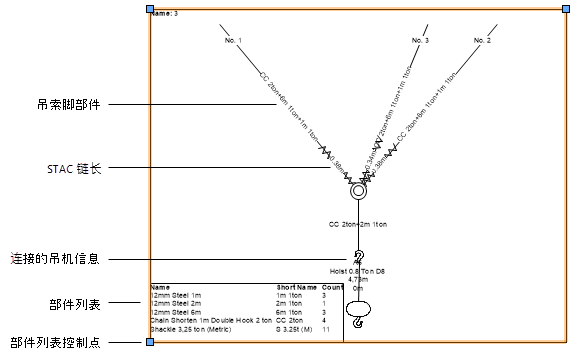
三吊索脚吊索的装配图
